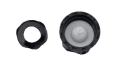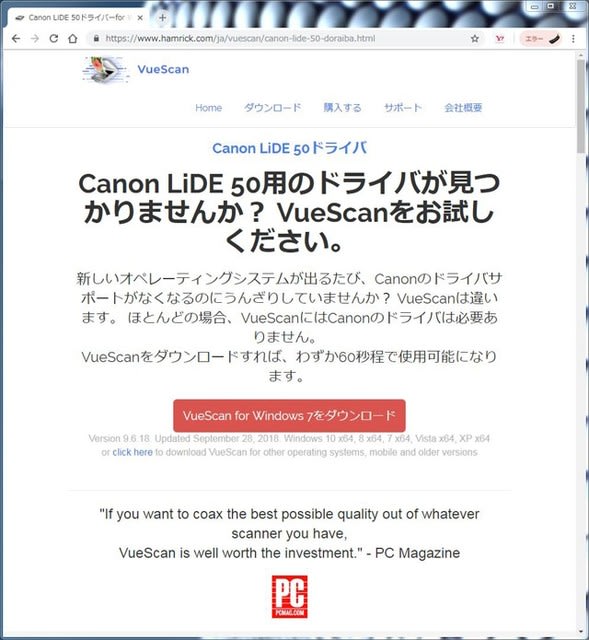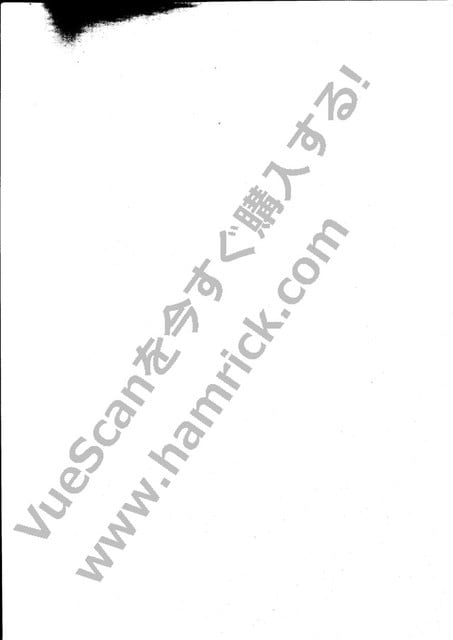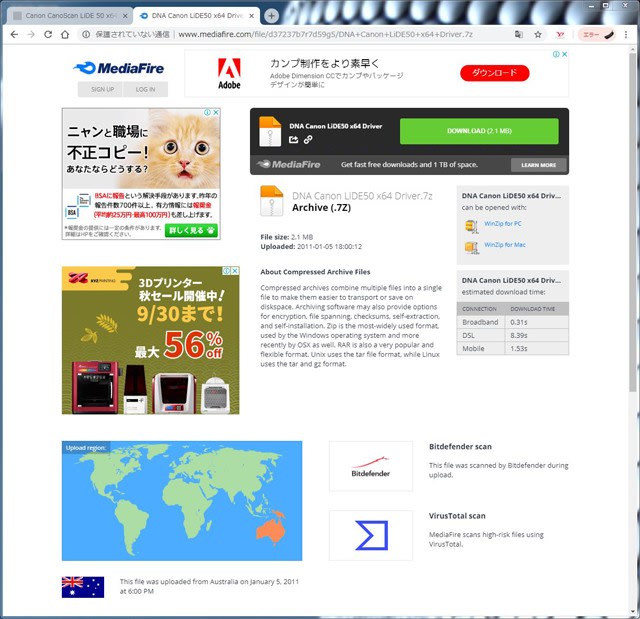FFシリーズはX2を最後にやってなかったが、最近XVのCMを見て
時代に取り残された感を強く感じてしまった。
そこで10年発起、トライすべくBenchmarkなるものに
挑戦して見た。
その結果、何と門前払い 、Benchmarkにすら入れなかった・・・とほほ
、Benchmarkにすら入れなかった・・・とほほ
彼此10年以上前に自作したPCでは流石に無理だった。
だがしかし、ここでPCを一新するのはアベノミクスの思う壺!
何せ、今でも現役バリバリのPCなのだから、コストミニマムで
FFXVをやってやろうじゃないか!
取り合えず、今時のグラボの調査から始め、CPU、メモリの
推奨環境を調べて見ると、なかなかのハードルの高さ。
そこで今回の方針としては、
1)グラフィック性能をパワーアップ。
2)メモリをパワーアップ。
それでもダメなら
3)新規でPCを作る。
の順で進めることにした。
今回改造するPCの仕様は以下の通り。
1)グラフィック性能のパワーアップ
FFXVのベンチマークサイト(URL http://benchmark.finalfantasyxv.com)には
DirectX 11に対応、画面サイズ1280x720以上とあるが、具体的なチップの情報は無し。
FFXV PC公式サイト(URL http://www.jp.square-enix.com/ff15/PC/) >動作環境には
必要動作環境と推奨動作環境が書いてある。
AMD系だとRadeon RX 480が推奨とある。最近RX590が出てきたが、GeForceよりも安い!
押さえるべきスペックはグラボのメモリ容量が8GB以上、メモリクロックが8GHz以上が
性能、価格の判断ポイントの様だ。
そこで今回選びに選び抜いたグラボは、GIGABYTE製 GV-RX590GAMING-8GD Radeon RX590 だ。
この製品の決め手は、何と言っても寸法! 長さが250mm以下、高さ40mm以下のグラボは
このクラスではこれしかなかった。
マザーボードとの兼ね合いで、SATAコネクタに当らない物でなければならない。
この製品は正に天が与えたもうた究極の一品、シンデレラフィット!
早速購入し、BenchMarkに挑戦した結果が以下の通り。

今回は流石に門前払いは無く、Benchmarkがスタートした。
結果はなんと”普通!” 行けるって事でいいんだよね?
”普通”と言われてこんなに嬉しくて興奮したのは、人生初かもね。
ネット上の諸々の記事では、CPUは4コア8スレッド以上だの、
CPUメモリは最低でも16GBだの、散々煽っていたが、
さてはアベノミクスの矢だったのか???危なく騙される所だった。
Benchmark中、しばしば動きが止まるのが気になったのと
戦闘シーンが今一地味だったのは、もう少し改善の余地あり
と言うところかも。

 ・・・
・・・
さて、グラボでパワーアップに成功した勢いで
FF14【無料版】を試してみることにした。
ソフトのインストール作業では、ダウンロードに
6時間程要したが、無事完了!
FFXまでとはかなり作法が違っていて往生したが、
何とかキャラ作りを終え、ゲームスタート!
全然快適にサクサク動くじゃあないですか!
何かやっぱり3D処理凄いな!
2時間ほど遣り込んだ所で、
何やら足元から熱風が来るのと、
グラボのファンがうるさいことに気がついた。
まあ、これから寒くなるので丁度いいかな
今日の所はここまで~
2)メモリをパワーアップ
今回アップグレードしたメモリは以下の通り。
※BIOSのOver Clock設定の選択の最大値が1600までしかなかったので
今回は1600MHzに設定。
【ベンチマーク結果】

スコアの上昇率は2.7%Up。
メモリクロックを20%,メモリサイズを200%Upしてこの結果とは・・・
コスパ悪すぎ!
時代に取り残された感を強く感じてしまった。

そこで10年発起、トライすべくBenchmarkなるものに
挑戦して見た。
その結果、何と門前払い
 、Benchmarkにすら入れなかった・・・とほほ
、Benchmarkにすら入れなかった・・・とほほ
彼此10年以上前に自作したPCでは流石に無理だった。
だがしかし、ここでPCを一新するのはアベノミクスの思う壺!
何せ、今でも現役バリバリのPCなのだから、コストミニマムで
FFXVをやってやろうじゃないか!
取り合えず、今時のグラボの調査から始め、CPU、メモリの
推奨環境を調べて見ると、なかなかのハードルの高さ。
そこで今回の方針としては、
1)グラフィック性能をパワーアップ。
2)メモリをパワーアップ。
それでもダメなら
3)新規でPCを作る。
の順で進めることにした。
今回改造するPCの仕様は以下の通り。
| モニター | iiyama | XB2776QS |
|---|---|---|
| 解像度 | 2K | 2560x1440 |
| マザーボード | ASUS(エイスース) | M4A88TD-M/USB3 |
| CPU | AMD | PhenomⅡ X4 955 3.2GHz |
| メモリ | DDR3-1066 4GB x 2 | |
| グラフィックスチップ | ATI | Radeon HD 4250 |
| インターフェース | PCI Express | 2.0 x 16 |
| OS | Microsoft | Windows 7 |
1)グラフィック性能のパワーアップ
FFXVのベンチマークサイト(URL http://benchmark.finalfantasyxv.com)には
DirectX 11に対応、画面サイズ1280x720以上とあるが、具体的なチップの情報は無し。
FFXV PC公式サイト(URL http://www.jp.square-enix.com/ff15/PC/) >動作環境には
必要動作環境と推奨動作環境が書いてある。
AMD系だとRadeon RX 480が推奨とある。最近RX590が出てきたが、GeForceよりも安い!
押さえるべきスペックはグラボのメモリ容量が8GB以上、メモリクロックが8GHz以上が
性能、価格の判断ポイントの様だ。
そこで今回選びに選び抜いたグラボは、GIGABYTE製 GV-RX590GAMING-8GD Radeon RX590 だ。
この製品の決め手は、何と言っても寸法! 長さが250mm以下、高さ40mm以下のグラボは
このクラスではこれしかなかった。
マザーボードとの兼ね合いで、SATAコネクタに当らない物でなければならない。
この製品は正に天が与えたもうた究極の一品、シンデレラフィット!
早速購入し、BenchMarkに挑戦した結果が以下の通り。

今回は流石に門前払いは無く、Benchmarkがスタートした。
結果はなんと”普通!” 行けるって事でいいんだよね?
”普通”と言われてこんなに嬉しくて興奮したのは、人生初かもね。
ネット上の諸々の記事では、CPUは4コア8スレッド以上だの、
CPUメモリは最低でも16GBだの、散々煽っていたが、
さてはアベノミクスの矢だったのか???危なく騙される所だった。
Benchmark中、しばしば動きが止まるのが気になったのと
戦闘シーンが今一地味だったのは、もう少し改善の余地あり
と言うところかも。

 ・・・
・・・さて、グラボでパワーアップに成功した勢いで
FF14【無料版】を試してみることにした。
ソフトのインストール作業では、ダウンロードに
6時間程要したが、無事完了!
FFXまでとはかなり作法が違っていて往生したが、
何とかキャラ作りを終え、ゲームスタート!

全然快適にサクサク動くじゃあないですか!
何かやっぱり3D処理凄いな!
2時間ほど遣り込んだ所で、

何やら足元から熱風が来るのと、
グラボのファンがうるさいことに気がついた。
まあ、これから寒くなるので丁度いいかな

今日の所はここまで~

2)メモリをパワーアップ
今回アップグレードしたメモリは以下の通り。
| 旧 | 新 | |
|---|---|---|
| Maker | Elixir | Kingston |
| model | HyperX FURY | |
| number | M2F4G64CB8HB5N-CG | HX318LC11FBK2/16 |
| Type | DDR3 | DDR3L |
| Volume | 8GB | 16GB |
| Clock | 1333 | ※1866 |
※BIOSのOver Clock設定の選択の最大値が1600までしかなかったので
今回は1600MHzに設定。
【ベンチマーク結果】

スコアの上昇率は2.7%Up。
メモリクロックを20%,メモリサイズを200%Upしてこの結果とは・・・
コスパ悪すぎ!













 老眼に鞭打ってよくよく見て見ると、端子と基盤の間の導線が
老眼に鞭打ってよくよく見て見ると、端子と基盤の間の導線が





 が落ちるのみ。
が落ちるのみ。